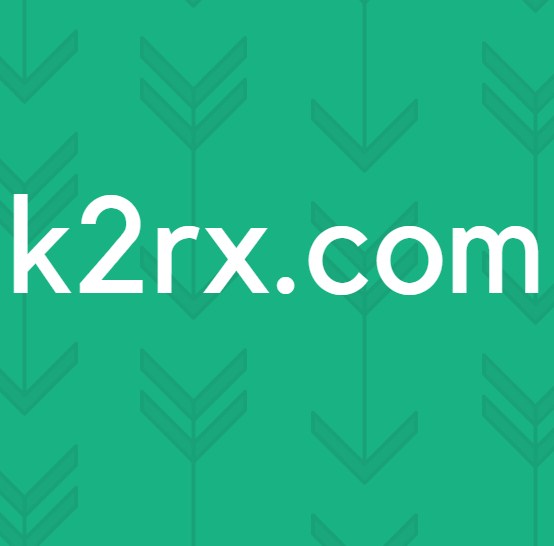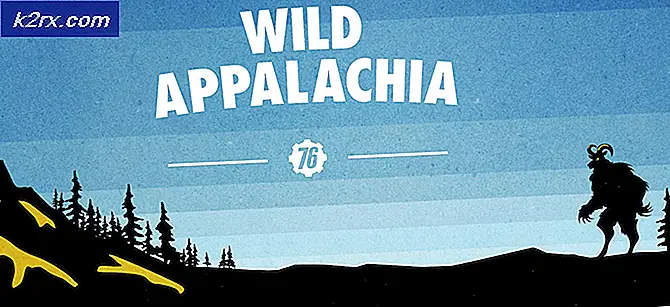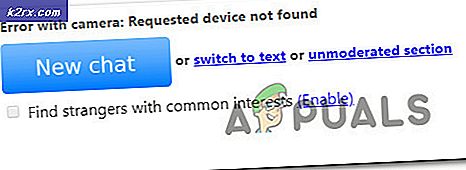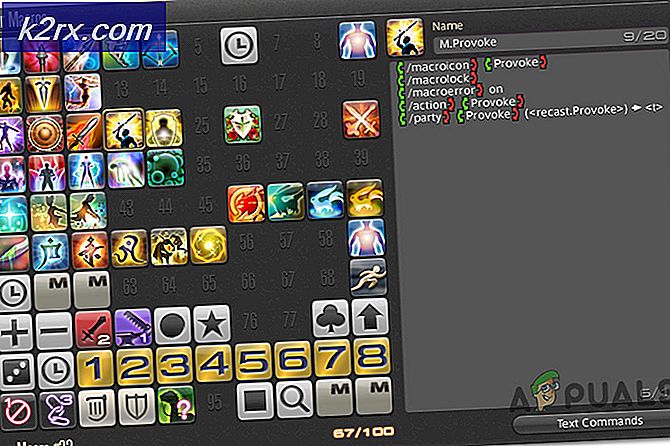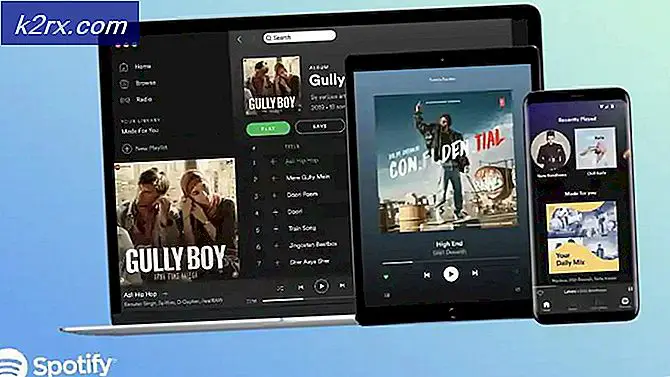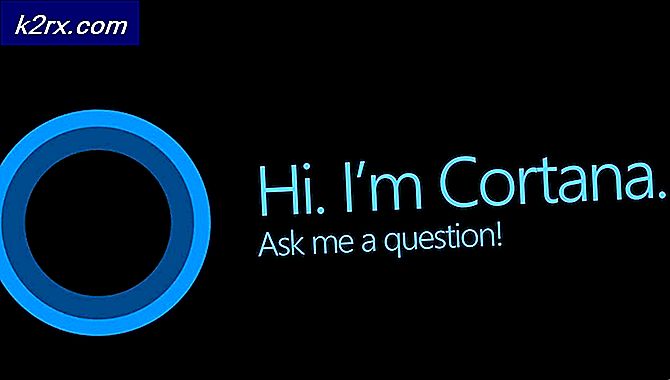League of Legends'da High Ping Nasıl Onarılır?
League of Legends (LoL olarak da bilinir), aynı zamanda Dota: Defence of the Ancients'ın ezeli rakibi olarak kabul edilen çevrimiçi çok oyunculu bir oyundur. Oyun, Riot Games tarafından yayınlanmaktadır ve şu anda macOS ve Windows'ta mevcuttur. League of Legends, en çok ortaya çıkan çok oyunculu oyunlardan biridir ve ayrıca yıllık bir şampiyonaya sahiptir.
Oyunun popülerliğine rağmen, kullanıcılardan League of Legends'ta "Yüksek Ping" sorununu oldukça sık aldıklarına dair birkaç rapor aldık. Normalde, insanlar yüksek bir ping'e sahip olduğunda, bu doğrudan ağ ile ilişkilidir, ancak anketimize ve bulgularımıza göre, durum hiç de böyle değildi.
Bu makalede, bu sorunun neden oluştuğuna ve sorunu çözmek için olası geçici çözümlerin veya düzeltmelerin neler olduğuna ilişkin tüm nedenleri gözden geçireceğiz.
League of Legends'da Yüksek Ping'e ne sebep olur?
Birkaç kullanıcı raporu aldıktan sonra, kendi başımıza bir araştırma başlattık ve her şeyi giderdikten sonra, bu sorunun neden oluştuğuna dair birkaç neden olduğu sonucuna vardık. League of Legends'ta yüksek bir ping veya gecikme yaşamanızın nedenleri bunlarla sınırlı olmamak üzere:
Çözümlere başlamadan önce, bilgisayarınızda aktif bir internet bağlantınız olduğundan emin olun. Ayrıca, bilgisayarınızda yönetici olarak oturum açmalı ve geçerli bir League of Legends kopyasına sahip olmalısınız.
Not: Kaçınmanız gereken başka bir durum da League of Legends'ı harici bir sabit sürücü üzerinden çalıştırmaktır. Harici sabit sürücüyü kullandığınızda, başka bir iletişim adımının yapılması gerektiğinden oyun ve sunucular arasındaki iletişim yavaşlar. Bu sorun, League of Legends'ı bilgisayarın sabit diskine yükleyip ardından başlatarak düzeltilebilir.
League of Legends'ta Ping / Latency nasıl kontrol edilir?
Burada, League of Legends'ta ping / gecikmeyi nasıl kontrol edebileceğinize dair yöntemi listeledik.
- Basın Ctrl + F klavyenizde siz buradayken oyunda FPS ve Gecikmeyi görüntülemek için.
- Gördüğünüz gibi, FPS (Saniyedeki kare sayısı) 60 iken ping / gecikme 4609'dur ki bu açıkça çok yüksektir.
Tuşlara tıklandığında Ping / FPS ekranı açılıp kapanacaktır. Ancak konfigürasyonlarınız değiştirilirse hiçbir şey olmayacaktır. Aşağıda, ekranınızda FPS / gecikmeyi görüntüleyen anahtar bağlamayı nasıl değiştirebileceğinize ilişkin yöntem verilmiştir.
- Şuraya gidin: Oturum aç League of Legends ekranına gidin ve dişli simgesi ekranın sağ üst tarafında bulunur.
- Şimdi şu seçeneği seçin: Kısayol tuşları sol panelde bulunur ve ardından Görüntüle ekranın sağ tarafında başlık.
- Ekranda, seçeneğini kontrol edebilirsiniz. FPS Görüntülemeyi Aç / Kapat ve tuşları kendi zevkinize göre ayarlayın.
Oynanabilir Ne Kadar Gecikme?
Hatayı bize bildiren kullanıcıların yanı sıra, gerçekte ne kadar gecikmenin oynanabilir veya oynamanın iyi olduğu konusunda birkaç sorumuz var. "İyi" bir gecikme, bir yerden diğerine değişir. Yaşadığınız yerde vasat bir internet bağlantısı varsa, aşağıdaki herhangi bir gecikme 90 veya 100 oynamak iyidir.
Hatta bazı durumlarda bu, 150 veya 180 bu bile oynanabilir. Ancak, yukarıdaki herhangi bir gecikme 180/200 olarak kabul edilir kötü gecikme özellikle oynarken sık sık ani yükseliş yaşıyorsanız. Bu artışlar, eyleminizin daha yavaş aktarılmasını sağlar ve birçok farklı soruna neden olur.
Aşağıda, birkaç kullanıcı için sorunu çözdüğü kanıtlanmış çözümler verilmiştir. Bunları en baştan başlattığınızdan ve buna göre aşağı indiğinizden emin olun. Çözümler, sorunun çözülmesinde kullanışlılık ve doğruluk açısından sıralanmıştır.
Önkoşul: Kararlı Bir İnternet Bağlantısı
Elbette sabit bir internet bağlantısı olmadan League of Legends'ı düzgün oynayamayacaksınız ve Ping'iniz çok yüksek olacak. Oyun oynamak için sabit bir internet bağlantısı, minimum sayıda kişinin ona bağlı olduğu ve belirli bir hıza abone olduğu anlamına gelir.
Bu çok önemli bir adım. Hızlı ve istikrarlı bir internet bağlantınız yoksa, aşağıdaki çözümlerin beklendiği gibi çalışmama olasılığı yüksektir.
1.Çözüm: LoL'yi En Son Yamaya Güncelleme
League of Legends, oyunu çalıştırmak için Riot başlatıcısını kullanıyor. Başlatıcı, oynamak için her başlattığınızda oyununuza karşı tüm yamaları kurmaktan kendisi sorumludur. Ancak, oyunu zaten oynuyorsanız ve yeni bir yama çıkarsa, oyun yine de devam edecektir.
Yama yalnızca oyunu kapattıktan sonra yüklenecektir. İstemci daha sonra, en son yama indirilip uygun şekilde yüklenene kadar oyunun başlamasını engelleyecektir. Bu yüzden yapmalısın çıkış oyun ve Riot istemcisini başlatın. Tıklamak efsaneler Ligi ve bekleyen güncelleme olup olmadığına bakın. Varsa, tamamlanana kadar sabırla bekleyin. Sisteminizi tamamen yeniden başlatın ve League of Legends'ı bir yönetici bilgisayarınızda.
2.Çözüm: LoL'nin Yapılandırma Dosyalarını Silme
Daha kapsamlı ve teknik yöntemlere geçmeden önce denenecek başka bir şey de tüm konfigürasyon League of Legends dosyaları. Bu yapılandırma dosyaları, oyunun kendi işlemesini gerçekleştirmek için ihtiyaç duyduğu tüm tercihlerinizi ve değişkenlerinizi depolar.
Diğer tüm geçici dosyalar gibi, yapılandırma dosyalarının bozulduğu veya güncelliğini yitirdiği durumlar vardır. Bunlardan herhangi biri meydana gelirse, oyun düzgün şekilde başlatılamayacak ve yüksek gecikme veya ping gibi çeşitli sorunlara neden olacaktır. Bu çözümde League of Legends dizinine gidip yapılandırma dosyalarını sileceğiz.
Not: Bunun kullanıcı adınızı vb. League of Legends'tan kaldırmayacağını unutmayın. Yine de, yeniden kaydedilmesi gereken "bazı" tercihler olabilir.
- Basın Windows + E Windows Gezgini'ni başlatmak ve oyunun kurulu olduğu dizine gitmek için. Açık Riot Oyunları ve sonra efsaneler Ligi.
- İçeri girdikten sonra, "Yapılandırma’. Aç onu.
- Şimdi, aşağıdaki dosya adını bulun ve sil Kendinizi güvende hissetmiyorsanız, dosyayı her zaman kesip daha sonra geri yükleyebileceğiniz başka bir konuma yapıştırabilirsiniz.
game.cfg
- Şimdi, League of Legends klasörüne geri gitmeli ve aşağıdaki dosya yoluna gitmelisiniz:
RADS> projeler> league_client> Sürümler
- Burada birkaç yayın bulacaksınız. Tıkla En son bir ve silin.
- Dosya Gezgini'ni kapatın ve bilgisayarınızı yeniden başlatın. Yeniden başlattıktan sonra, League of Legends'ı yönetici olarak başlatın ve sorunun çözülüp çözülmediğini kontrol edin.
3. Çözüm: Hextech Onarım Aracını Kullanma
Diğer alternatiflere geçmeden önce denenecek başka bir şey de Hextech Onarım Aracını çalıştırmaktır. Riot / Hectech, oyunun tüm kurulum dosyalarını analiz eden bir onarım aracı yayınladı ve herhangi bir tutarsızlık bulurlarsa, dosyayı siler ve çevrimiçi olarak alınan yeni bir kopyayla değiştirirler. Bu, dosya bozulması veya eksik dosyalardan kaynaklanıyorlarsa çoğunluk hatalarını ortadan kaldırır. Onarım aracını çalıştırmak için aktif bir internet bağlantısı gereklidir. Onarım aracını yönetici olarak da çalıştırdığınızdan emin olun ve işlemin tamamlanmasını bekleyin.
- Hextech Onarım Aracını geliştiricinin web sitesinden indirin. İndirdikten sonra sağ tıklayın ve seçin Yönetici olarak çalıştır.
- Uygulamayı başlattıktan sonra seçeneğine tıklayın. Tekrar Zorla ve tıklayın Başlat. Güvenlik Duvarı ve DNS ile ilgili diğer seçenekleri de kontrol edebilirsiniz.
- İlerleme tamamlandıktan sonra, tekrar başlat bilgisayarınızı düzgün bir şekilde başlatın ve ardından League of Legends'ı yönetici olarak başlatın. Sorunun çözülüp çözülmediğini kontrol edin.
4. Çözüm: Google'ın DNS'ini Ayarlama
Yukarıdaki yöntemlerin tümü işe yaramazsa ve hala League of Legends'ta yüksek ping / gecikme ile ilgili sorunlar yaşıyorsanız, varsayılan DNS'nizi Google'ın DNS'sine değiştirmeyi deneyebilirsiniz. Etki Alanı Adı Sunucuları oyunda idareli kullanılır, ancak bunlarla ilgili bir sorun varsa ve oyun düzgün bir şekilde iletişim kuramıyorsa, oyununuzda sık gecikme / ping artışlarına neden olabilir.
Oyunun değil bilgisayarın DNS ayarlarında değişiklik yapacağımızdan, bunun diğer uygulamalara da yansıtılacağını unutmayın. Sorun devam ederse, değişiklikleri anında geri döndürebilirsiniz.
- Windows + R tuşlarına basın, "yazınkontrol PaneliDiyalog kutusunda ”yazıp Enter tuşuna basın.
- Kontrol panelindeyken, "Ağ ve Internet”.
- Seçiniz "Ağ ve Paylaşım Merkezi"Sonraki pencereden.
- Bilgisayarınızın şu anda bağlı olduğu tüm ağlar burada listelenecektir. Tıkla akım League of Legends oynamak için kullandığınız bağlantı.
- Şimdi "Özellikleri”Açılan küçük pencerenin yakın altında bulunur.
- "İnternet Protokolü Sürüm 4 (TCP / IPv4)Böylece DNS sunucusunu değiştirebiliriz.
- Tıklamak "Aşağıdaki DNS sunucusu adreslerini kullanın:"Böylece aşağıdaki diyalog kutuları düzenlenebilir hale gelir. Şimdi değerleri şu şekilde ayarlayın:
Tercih edilen DNS sunucusu: 8.8.8.8 Alternatif DNS sunucusu: 8.8.4.4
- Basın TAMAM MI değişiklikleri kaydetmek ve çıkmak için. Bilgisayarınızı düzgün bir şekilde yeniden başlatın ve oyunu başlatmadan önce birkaç saniye bekleyin. Bunun sorunumuzu çözüp çözmediğini kontrol edin.
Çözüm 5: Zaten Çalışan Uygulamaları Kontrol Etme
Tüm uygulamalar bilgisayarınızda aynı anda çalışırken kaynaklar için rekabet eder. Bu uygulamalar Torrent istemcilerini, yazılım indirmeyi veya diğer oyunları vb. İçerebilir. League of Legends bant genişliği kullanımı için diğer uygulamalarla rekabet etmek zorunda kalırsa, son derece yüksek pingler ve gecikmeler yaşarsınız. Bu çözümde, görev yöneticisini açıp tüm bu uygulamaları zorla kapatacağız ve ardından ping sorununun çözülüp çözülmediğini kontrol edeceğiz.
- Windows + R tuşlarına basın, "yazıntaskmgrDiyalog kutusunda ”yazıp Enter tuşuna basın.
- Görev yöneticisine girdikten sonra, bilgisayarınızda interneti tüketen herhangi bir program türünü arayın. Bu programlara sağ tıklayın ve seçin Görevi bitir.
- Şimdi, League of Legends istemcisini yeniden başlatın ve Ping'inizin düzelip düzelmediğini kontrol edin.
Çözüm 6: Bilgisayarınızı kapatıp açın
Power Cycling, bilgisayarınızı ve diğer tüm modülleri tamamen kapattığınız bir eylemdir. Bunu yaptığınızda, tüm modüller yapılandırmalarını tamamen yeniden başlatmaya zorlanacak ve bu aynı zamanda hizmetlerin / modüllerin beklenmedik sorunlardan kurtulmasına yardımcı olacaktır. Bu, bilgisayarınızı tamamen kapatıp açtığınızda ağ yapılandırmalarını da sıfırlayacaktır.
Dizüstü bilgisayarınızda Güç Döngüsü sağlamak için kapat şunu düzgün bir şekilde ve güç kablosunu buradan çıkarın. Sonra, yapmalısın pili çıkar düğmeyi tıklayarak düzgün bir şekilde. Şimdi, güç düğmesi yaklaşık 1 dakika. Tüm işlemleri yaptıktan sonra, her şeyi tekrar takmadan önce 2-3 dakika bekleyin. Pili çıkarmanın ana nedeni, tüm elektronik modüllerin düzgün şekilde boşalması ve RAM'de depolanan tüm verilerin silinmesidir. Şimdi, dizüstü bilgisayarı tekrar açın ve sorunun çözülüp çözülmediğini kontrol edin.
Bir PC'niz varsa, tamamen kapatın ve tüm modüllerin bağlantısını kes ve dışarı çıkar ana güç kablosu. Şimdi, yaklaşık 3-5 dakika bekleyin ve ardından sorunun çözülüp çözülmediğini kontrol edin.
Not: Yönlendiricinizde de Power Cycling gerçekleştirin. Üzerinde bazı sorunlar varsa, yeniden başlatılacaklar.
7. Çözüm: Uyumluluk modunda çalışıyor
Yukarıdaki yöntemlerin tümü işe yaramazsa, bilgisayarınızda oyunun sürümüyle uyumluluk sorunları olabilir. Bu, bilgisayarınız düşük donanım özelliklerine sahip olduğunda ve tam teşekküllü bir oyun çalıştırmaya çalıştığında ortaya çıkar. Donanımın yanı sıra, uyumluluk modu, oyunun çalışması ve ağ yönetimi ile ilgili diğer sorunları da düzeltir. Bu makalede, oyunun özelliklerine gidecek ve bir dahaki sefere açtığınızda uyumluluk modunda çalıştığından emin olacağız.
- League of Legends uygulamasına sağ tıklayın ve "Özellikleri”.
- Özelliklere girdikten sonra, Uyumluluk Kontrol seçenek Bu programı aşağıdakiler için uyumluluk modunda çalıştırın: ve başka bir işletim sistemi seçin. Tercihen Windows 8 veya 7 ile gidin.
- Değişiklikleri kaydetmek ve çıkmak için Uygula'ya basın. Şimdi bilgisayarınızı tamamen yeniden başlatın ve sorunun çözülüp çözülmediğini kontrol edin.
Çözüm 8: Proxy Sunucularını Devre Dışı Bırakma
Birçok farklı kuruluş ağlarında Proxy sunucularını kullanır. Proxy sunucuları birincil olarak tek bir IP'yi birden çok bilgisayara alt IP adresleri atayarak eşleme görevini yerine getirir, böylece çok sayıda istek düşük bant genişliğinde karşılanabilir. Bunun da ötesinde, proxy sunucusu verileri önbelleğe alır ve bilgisayarın istediği şeyin en son kopyasına sahipse bilgisayarlara geri gönderir.
Ancak, oyunun paketi ilk olarak proxy sunucusuna gittiği ve işlendikten sonra iletildiği için, kullanıcılar çevrimiçi gerçek zamanlı oyunlar oynarken proxy sunucularının sorun yarattığı bilinmektedir. Aynı şey dönüş yolculuğu için de geçerli. Bu çözümde, tüm proxy sunucularını bilgisayarınızdan devre dışı bırakacağız. Ayrıca, açık bir internet bağlantısı kullanıyorsanız (kuruluşlarda veya halka açık yerlerde), ağınızı değiştirmeniz önerilir.
- Windows + R tuşlarına basın, "yazıninetcpl.cplDiyalog kutusunda ”yazıp Enter tuşuna basın.
- Şimdi İnternet Özellikleri açılacak. Sekmeye tıklayın Bağlantılar ve sonra LAN ayarları.
- Şimdi bir proxy sunucusu kullanıyorsanız, alan içindeki ayrıntılarla kontrol edilecektir. İşareti kaldır etkinleştirilmişse herhangi bir proxy sunucusu. Şimdi oyunu yeniden başlatın ve ardından ping'in tamamen düzeltilip düzeltilmediğini kontrol edin.